Giáo án Tin học Khối 10 - Học kì I - Nguyễn Thượng Hảo
– Biết mã hoá thông tin.
– Biết xác định bài toán, mô phỏng thuật toán.
– Thành thạo các thao tác cơ bản về giao tiếp với hệ điều hành.
Thái độ:
– Rèn luyện phong cách làm việc có kế hoạch, biết hệ thống kiến thức đã học.
II. CHUẨN BỊ:
Giáo viên: – Giáo án
– Tổ chức hoạt động theo nhóm.
Học sinh: – Ôn tập các kiến thức đã học.
Bạn đang xem 20 trang mẫu của tài liệu "Giáo án Tin học Khối 10 - Học kì I - Nguyễn Thượng Hảo", để tải tài liệu gốc về máy hãy click vào nút Download ở trên
Tóm tắt nội dung tài liệu: Giáo án Tin học Khối 10 - Học kì I - Nguyễn Thượng Hảo
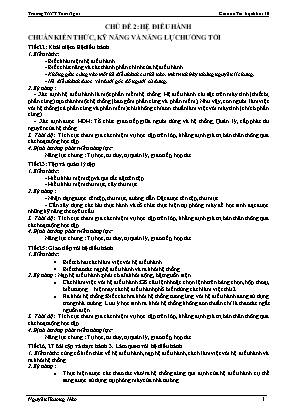
CHỦ ĐỀ 2: HỆ ĐIỀU HÀNH CHUẨN KIẾN THỨC, KỸ NĂNG VÀ NĂNG LỰC HƯỚNG TỚI Tiết 22: Khái niệm Hệ điều hành 1. Kiến thức: - Biết khái niệm hệ điều hành. - Biết chức năng và các thành phần chính của hệ điều hành . - Không gắn cứng vào một hệ điều hành cụ thể nào, mà trình bày những nguyên lí chung. - Hệ điều hành được xét dưới góc độ người sử dụng. 2. Kỹ năng: - Xác định hệ điều hành là một phần mểm hệ thống. Hệ điều hành cài đặt trên máy tính (thiết bị phần cứng) tạo thành một hệ thống (bao gồm phần cứng và phần mềm); Như vậy, con người làm việc với hệ thống (cả phần cứng và phần mềm) chứ không chỉ đơn thuần làm việc với máy tính (chỉ có phần cứng). - Xác định được HĐH: Tổ chức giao tiếp giữa người dùng và hệ thống; Quản lý, cấp phát tài nguyên của hệ thống 3. Thái độ: Tích cực tham gia các nhiệm vụ học tập trên lớp, khẳng định giá trị bản thân thông qua các hoạt động học tập. 4. Định hướng phát triển năng lực: Năng lực chung : Tự học, tư duy, tự quản lý, giao tiếp, hợp tác. Tiết 23: Tệp và quản lý tệp 1. Kiến thức: - Hiểu khái niệm tệp và qui tắc đặt tên tệp. - Hiểu khái niệm thư mục, cây thư mục. 2. Kỹ năng: - Nhận dạng được tên tệp, thư mục, đường dẫn. Đặt được tên tệp, thư mục - Cần xây dựng các bài thực hành và tổ chức thực hiện tại phòng máy để học sinh đạt được những kỹ năng theo yêu cầu 3. Thái độ: Tích cực tham gia các nhiệm vụ học tập trên lớp, khẳng định giá trị bản thân thông qua các hoạt động học tập. 4. Định hướng phát triển năng lực: Năng lực chung : Tự học, tư duy, tự quản lý, giao tiếp, hợp tác. Tiết 25: Giao tiếp với hệ điều hành 1. Kiến thức: Biết có hai cách làm việc với hệ điều hành. Biết thao tác nạp hệ điều hành và ra khỏi hệ thống. 2. Kỹ năng: Nạp hệ điều hành: phải có đĩa khởi động, bật nguồn điện. Cách làm việc với hệ điều hành: Gõ câu lệnh hoặc chọn lệnh trên bảng chọn, hộp thoại, biểu tượng... hiện nay các hệ điều hành phổ biến dùng cách làm việc thứ 2. Ra khỏi hệ thống: Biết cách ra khỏi hệ thống tương ứng với hệ điều hành đang sử dụng trong nhà trường. Lưu ý học sinh ra khỏi hệ thống không đơn thuần chỉ là thao tác ngắt nguồn điện. 3. Thái độ: Tích cực tham gia các nhiệm vụ học tập trên lớp, khẳng định giá trị bản thân thông qua các hoạt động học tập. 4. Định hướng phát triển năng lực: Năng lực chung : Tự học, tư duy, tự quản lý, giao tiếp, hợp tác. Tiết 26, 27 Bài tập và thực hành 3. Làm quen với hệ điều hành 1. Kiến thức: củng cố kiến thức về hệ điều hành, nạp hệ điều hành, cách làm việc với hệ điều hành và ra khỏi hệ thống. 2. Kỹ năng: Thực hiện được các thao tác vào/ra hệ thống đúng qui định của hệ điều hành cụ thể đang được sử dụng tại phòng máy của nhà trường Thực hiện đúng các thao tác cơ bản với chuột như: di chuyển chuột; chọn, kích hoạt, nháy đúp, kéo thả biểu tượng (hay mục trong bảng chọn). Phân biệt nút phải, nút trái chuột. Nhận biết khu vực các phím. Sử dụng phím Enter, phím mũi tên. 3. Thái độ: Tích cực tham gia các hoạt động trên máy tính nắm vững các thao tác với chuột, bàn phím. 4. Định hướng phát triển năng lực: hình thành năng lực tự học, tự tư duy, và hợp tác. Tiết 28 Bài tập và thực hành 4. Giao tiếp với hệ điều hành Windows 1. Kiến thức: - Củng cố về chức năng và thành phần của hệ điều hành, các thao tác làm việc với hệ điều hành. 2. Kỹ năng: Nhận biết được một số một số biểu tượng chính trên màn hình nền như My Computer, My Documents, nút Start và thanh Taskbar. Thực hiện được các thao tác với biểu tượng: chọn, kích hoạt, di chuyển, xoá, xem thuộc tính của biểu tượng. Sử dụng chuột để thực hiện thu nhỏ, phóng to, trở về kích thước cũ, đóng cửa sổ và di chuyển cửa sổ. Làm quen với bảng chọn File, Edit, View của cửa sổ. Thực hiện được thao tác chọn bảng chọn Start và mở chương trình trong bảng chọn. 3. Thái độ: Tích cực tham gia các hoạt động trên máy tính nắm vững các thao tác với chuột, bàn phím. 4. Định hướng phát triển năng lực: hình thành năng lực tự học, tự tư duy, và hợp tác. Tiết 31, 32 Bài thực hành 5. Thao tác với tệp và thư mục 1. Kiến thức: - Củng cố kiến thức về tệp, thư mục,đường dẫn, các thao tác làm việc với tệp thư mục. 2. Kỹ năng: Xem được nội dung đĩa, thư mục Tạo được thư mục mới, đổi tên tệp/thư mục Sao chép, di chuyển, xoá tệp/thư mục 3. Thái độ: Tích cực tham gia các hoạt động trên máy tính nắm vững các thao tác với tệp và thư mục. 4. Định hướng phát triển năng lực: hình thành năng lực tự học, tự tư duy, và hợp tác. Tiết 33 Một số hệ điều hành thông dụng 1. Kiến thức: Biết tồn tại nhiều hệ điều hành khác nhau. Người sử dụng có thể lựa chọn hệ điều hành phù hợp để cài đặt lên máy tính của mình. Có hệ điều hành cho máy tính cá nhân, hệ điều hành mạng máy tính. Có hệ điều hành đơn nhiệm, hệ điều hành đa nhiệm. Các hệ điều hành hiện nay đều sử dụng đồ hoạ để giao tiếp giữa người và hệ thống. Linux là hệ điều hành không phải trả bản quyền. 2. Kỹ năng: 3. Thái độ: Tích cực tham gia các nhiệm vụ học tập trên lớp, khẳng định giá trị bản thân thông qua các hoạt động học tập. 4. Định hướng phát triển năng lực: Năng lực chung : Tự học, tư duy, tự quản lý, giao tiếp, hợp tác. ========================= BẢNG MÔ TẢ CÁC MỨC YÊU CẦU CẦN ĐẠT CHO MỖI LOẠI CÂU HỎI/BÀI TẬP Nội dung Loại câu hỏi/bài tập Nhận biết Thông hiểu Vận dụng thấp Vận dụng cao Tiết 22: Khái niệm hệ điều hành 1. Khái niệm Hệ điều hành Câu hỏi/bài tập định tính Biết khái niệm hệ điều hành. Hệ điều hành là một phần mểm hệ thống Giải thích được một vài chức năng cơ bản HĐH 2. Chức năng và thành phần của Hệ điều hành. Câu hỏi/bài tập định tính Biết chức năng và thành phần chính của Hệ điều hành Tổ chức giao tiếp giữa người dùng và hệ thống; Quản lý, cấp phát tài nguyên của hệ thống. Giải thích được một vài chức năng cơ bản HĐH Tiết 23: Tệp và quản lý tệp 1. tệp và thư mục Câu hỏi/bài tập định tính - Khái niệm tệp và thư mục - Cách đặt tên tệp và thư mục Windows. -Tệp là gì? -Chức năng phần mở rộng của tệp -Phân biệt được tệp và thư mục Phân biệt được tên tệp đúng và tên tệp sai. 2. Đường dẫn. Câu hỏi/bài tập định tính - Khái niệm đường dẫn. - Có 2 loại đường dẫn. -Đường dẫn là gì? - Lấy ví dụ về đường dẫn. - Phân biệt đường dẫn đầy đủ và đường dẫn không đầy đủ Tiết 24: Bài tập 1. Tệp và thư mục Câu hỏi bài tập định tính - Quy tắc đặt tên tệp trong WINDOW Phân biệt tên tệp đúng và tên tệp sai trong WINDOWS - Lấy ví dụ 3 tên tệp đúng, 3 tên tệp sai. 2. Đường dẫn Câu hỏi bài tập định tính - phân biệt đường dẫn đầy đủ và đường dẫn không đầy đủ - Ví dụ về mỗi loại đường dẫn Tiết 25: Giao tiếp với Hệ điều hành 1. Nạp Hệ điều hành. Câu hỏi/bài tập định tính - Biết việc nạp hệ điều hành cần phải có gì? - Các thao tác nạp hệ điều hành - Quy trình nạp hệ điều hành - Thực hiện thao tác nạp hệ điều hành đúng cách. 2. Cách làm việc với Hệ điều hành. Câu hỏi/bài tập định tính - Biết 2 cách làm việc với hệ điều hành. - Phân biệt 2 cách giao tiếp với Hệ điều hành. - Sử dụng 2 được 2 cách để giao tiếp với hệ điều hành 3. Ra khỏi hệ thống. Câu hỏi/bài tập định tính - 3 cách ra khỏi hệ thống - Các chế độ của máy tính khi thực hiện ra khỏi hệ thống - Thực hiện ra khỏi hệ thống đúng cho mỗi trường hợp Tiết 26, 27: Bài tập và thực hành 3 Làm quen và nhận biết các thành phần của hệ điều hành. Câu hỏi và bài tập định tính Biết các thành phần của hệ điều hành, thao tác với chuột, bàn phím Thực hiện các thao tác, nạp hệ điều hành, ra khỏi hệ thống đúng quy định. - Nhận biết các nhóm phím trên bàn phím, thực hiện các thao tác với chuột như: di chuột, nháy chuột, kéo rê chuột,.. Tiết 28: Bài tập và thực hành 4 Giao tiếp với hệ điều hành Câu hỏi bài tập định tính - Nạp hệ điều hành - Các cách làm việc với hệ điều hành - Các cách ra khỏi hệ thống - Các thành phần trên hệ điều hành windows - Thực hiện các thao tác với cửa sổ, biểu tượng, bảng chọn - Chạy một số chương trình trên windows Tiết 29: Bài tập 1. Nạp hệ điều hành Câu hỏi bài tập định tính - Nhắc lại kiến thức về nạp hệ điều hành, và các thao tác nạp hệ điều hành Thực hiện được thao tác nạp hệ điều hành 2. Cách làm việc với hệ điều hành Câu hỏi bài tập định tính - có 2 cách làm việc với hệ điều hành - thực hiện giao tiếp với hệ điều hành 3. Ra khỏi hệ thống Câu hỏi bài tập định tính - Có 3 cách ra khỏi hệ thống - Thực hiện được thao tác ra khỏi hệ thống Tiết 30 Kiểm tra 1 tiết Tiết 31, 32: Bài tập và thực hành 5 Thao tác với tệp và thư mục Câu hỏi bài tập định tính - Các thao tác với tệp và thư mục: đổi tên, sao chép, dán, xóa.., Thực hiện được một số thao tác với tệp và thư mục Chủ đề 2.4 tiết 33: Một số hệ điều hành thông dụng 1. Hệ điều hành Window Câu hỏi bài tập định tính - WINDOWS là hệ điều hành thuộc loại nào, hãng sản xuất, cách giao tiếp chủ yếu - Thế nào là đa nhiệm nhiều người dùng - Thực hiện được một số lệnh đơn giản trên hđh WINDOWS 2. Hệ điều hành UNIX và LINUX Câu hỏi bài tập định tính UNIX, LINUX là hệ điều hành thuộc loại nào, hãng sản xuất, cách giao tiếp chủ yếu. - Những ưu điểm và hạn chế của từng loại hệ điều hành. Mỗi loại hệ điều hành đều có ưu và nhược điểm Bước 4: Hệ thống câu hỏi/bài tập đánh giá theo các mức đã mô tả HỆ THỐNG CÂU HỎI BÀI TẬP THEO CÁC MỨC MÔ TẢ. Câu hỏi nhận biết 1. Trong Windows, qui định tên tập tin có độ dài tối đa là: a. 16 ký tự b. 32 ký tự c. 255 ký tự d. 256 ký tự 2. Trong hệ điều hành MS DOS tên tệp thường gồm có hai phần, phần tên và phần mở rộng. Phần tên có tối đa là bao nhiêu kí tự: a. 5 b. 6 c. 8 d. 7 3. WINDOWS 95 là hệ điều hành thuộc loại: a. Đơn nhiệm một người sử dụng b. Đa nhiệm nhiều người sử dụng c. Đơn nhiệm d. Đa nhiệm một người sử dụng 4. Chế độ nào sau đây dùng để tạm dừng làm việc với máy tính trong một khoảng thời gian (khi cần làm việc trở lại chỉ cần di chuyển chuột hoặc ấn phím bất kỳ): a. Restart b. Shut down c. Stand by d. Restart in MS DOS Mode 5. MS DOS là hệ điều hành thuộc loại: a. Đa nhiệm một người sử dụng b. Đa nhiệm nhiều người sử dụng c. Đa nhiệm d. Đơn nhiệm một người sử dụng 6. WINDOWS 2000 là hệ điều hành thuộc loại: a. Đơn nhiệm một người sử dụng b. Đa nhiệm nhiều người sử dụng c. Đa nhiệm một người sử dụng d. Đơn nhiệm 7. Phần mở rộng của tên tệp thể hiện: a. Kích thước của tệp b. Kiểu tệp c. Ngày giờ thay đổi tệp d. Tên thư mục chứa tệp Câu hỏi thông hiểu 1. Mục đích của việc khởi động lại máy tính là gì? a. Kiểm tra các thiết bị ngoại vi b. Điều khiển hoạt động máy tính c. Nạp lại hệ điều hành vào bộ nhớ trong d. Nạp điện nguồn lại cho máy tính 2. Đường dẫn đến tệp TRUYỆN CƯỜI.DOC là: TỰ NHIÊN THƯ VIỆN KHOA HỌC XÃ HỘI TOÁN VĂN HỌC LỊCH SỬ VẬT LÍ NGỤ NGÔN.DOC TRUYỆN CƯỜI.DOC ĐẠI SỐ 10.DOC THƯ VIỆN\TỰ NHIÊN\TOÁN\TRUYỆN CƯỜI.DOC THƯ VIỆN\TỰ NHIÊN\VẬT LÍ\TRUYỆN CƯỜI.DOC THƯ VIỆN\XÃ HỘI\VĂN HỌC\TRUYỆN CƯỜI.DOC THƯ VIỆN\ XÃ HỘI \LỊCH SỬ\TRUYỆN CƯỜI.DOC 3. Trong cửa sổ My Computer, biểu tượng được dùng để: Đóng cửa sổ ứng dụng đang làm việc Thu nhỏ biểu tượng đang làm việc thành biểu tượng trên thanh Taskbar Phóng to cửa sổ ứng dụng toàn màn hình Thay đổi kích cỡ cửa sổ 4. Để khởi động lại máy tính ta thực hiện: An nút Reset trên máy tính Gõ tổ hợp phím CTRL – ALT – DEL Cả hai câu a., b. đúng Cả hai câu a., b. sai 5. Để quản lý tệp và thư mục ta dùng chương trình nào ? A). Microsoft Word B). Microsoft Excel C). Windows Explorer D). Internet Explorer 6. Để xoá một tệp/thư mục, ta chọn tệp/thư mục cần xoá rồi thực hiện cách nào trong các cách dưới đây? a. Nhấn phím Delete b. Nhấn tổ hợp phím Shift + D c. Nhấn tổ hợp phím Alt + D d. Nhấn phím Back Space 7. Để kích hoạt một ứng dụng (chương trình), ta thực hiện các nào ? A). Chọn Start è Find, rồi gõ tên ứng dụng B). Chọn Start è Accessories, tìm và chọn ứng dụng C). Nháy chuột lên My Documents, rồi chọn ứng dụng D). Chọn Start è All Programs, tìm rồi nháy chuột lên tên ứng dụng Câu hỏi vận dụng thấp 1. Tổ hợp phím Ctrl + Alt + Del có tác dụng gì? a. Tạm dừng lệnh đang thi hành b. Chấm dứt lệnh đang thi hành c. Tắt máy tính d. Khởi động lại máy tính Hãy ghép một biểu tượng ở dòng trên với một đặc điểm ở dòng dưới trong bảng sau đây (Từ câu 2 đến câu 5) Biểu tượng 2/ 3/ 4/ 5/ Đặc điểm a. Tắt máy tạm thời b. Tắt máy an toàn c. Nạp lại hệ điều hành d. Lưu toàn bộ trạng thái đang làm việc trước khi tắt máy 6. Người sử dụng có thể giao tiếp với máy tính bằng cách nào trong các cách sau đây a. Chỉ bằng dòng lệnh (Command. d. Đưa vào các lệnh (Command. hoặc chọn trên bảng chọn (Menu b. Chỉ bằng hệ thống bảng chọn (Menu) c. Chỉ bằng "giọng nói" 7. Khi máy tính đang ở trạng thái hoạt động (hoặc bị "treo"), để nạp lại hệ thống (khởi động lại) ta thực hiện a. Ấn nút công tắc nguồn (Power b. Ấn tổ hợp phím CTRL+ALT+DELETE (hoặc nút RESET trên máy tính c. Rút dây nguồn điện nối vào máy tính d. Ấn phím F10 Câu hỏi vận dụng cao 1. Nhóm các thao tác nào sau đây dùng để tạo mới một thư mục (Folder): a. File\New\Folder b. File\New c. File -> Create New Shotcut d. File -> Rename 2. Ở Việt Nam hiện nay đa số các máy tính cá nhân sử dụng hệ điều hành nào: a. MS DOS b. LINUX c. WINDOWS d. UNIX 3. Để xóa Folder hoặc (File) ta thực hiện: a. Chọn Folder (hoặc File) và nháy chuột vào phải vào phần đã chọn b. Chọn Folder (hoặc File) và nháy đúp chuột vào phải vào phần đã chọn c. Chọn Folder (hoặc File) và nháy chuột vào nút PASTE trên thanh công cụ d. Chọn Folder (hoặc File) và nháy chuột vào nút DELETE trên thanh công cụ 4. Để tránh mất mát tài nguyên và chuẩn bị cho lần làm việc tiếp theo được thuận tiện, khi ra khỏi hệ thống (kết thúc công việc). Người sử dụng thực hiện: a. Ấn công tắc nguồn (nút Power) để tắt máy tính b. Chọn tùy chọn STAND BY c. Chọn tùy chọn SHUT DOWN d. Chọn tùy chọn RESTART 5. Tên File nào sau đây là sai ? a. Thoilai.doc b. Word.doc c. Codo.doc d. baitap:1.doc 6. Trong các phần mềm sau, phần mềm nào là phần mềm hệ thống: a- Hệ điều hành Windows XP b- Chương trình Pascal 7.0 c- Chương trình quét virus d- Phền mềm soạn thảo văn bản Microsoft Word 7. Hệ điều hành được lưu trữ trong: a. CPU b. RAM c. ROM d. bộ nhớ ngoài 8. Tên tệp trong hệ điều hành Windows: a- Có tối đa 255 kí tự và không có khoảng trắng b- Không quá 8 kí tự và không có khoảng trắng. c- Có tối đa 255 kí tự, có khoảng trắng, phân biệt chữ thường, chữ hoa c- Có tối đa 255 kí tự, không phân biệt chữ thường, chữ hoa . 9. Trong hệ điều hành Windows, tên tệp nào sau đây sai quy tắc: a. Thoi?lai.DOC b. Angle_Monkey.Pas c. Tinhoc.XLS d. My Computer 10. Trong một ổ đĩa thì tên một thư mục có thể: a- Trùng với tên thư mục khác trong cùng ổ đĩa b- Trùng với tên tập tin trong cùng ổ đĩa. c- Cả hai câu a. và b. đúng. d- Cả hai câu a. và b. sai. TIẾN TRÌNH DẠY-HỌC THEO CHỦ ĐỀ Ngày soạn: ../../20. Tuần: 11 Tiết: 22 CHỦ ĐỀ 2.1: HỆ ĐIỀU HÀNH KHÁI NIỆM VỀ HỆ ĐIỀU HÀNH II. Phương pháp, kỹ thuật, hình thức tổ chức dạy học và thiết bị dạy học. - Phương pháp và và kĩ thuật dạy học : thảo luận, đàm thoại gợi mở, thuyết trình - Hình thức tổ chức dạy học: cá nhân, nhóm, lớp. - Phương tiện thiết bị dạy học : .. II. HOẠT ĐỘNG DẠY - HỌC: – Ổn định tổ chức: Kiểm tra sĩ số lớp. -Bài mới: Hoạt động 1: Tìm hiểu khái niệm hệ điều hành. Nội dung Hoạt động của Giáo viên Hoạt động của HS Khái niệm hệ điều hành (Operating System). · HĐH là tập hợp các chương trình được tổ chức thành một hệ thống với nhiệm vụ: -Đảm bảo tương tác giữa người dùng với máy tính. -Cung cấp các phương tiện và dịch vụ để điều phối việc thực hiện các ch.trình. – Quản lý, tổ chức khai thác các tài nguyên của máy một cách thuận lợi và tối ưu. Hệ điều hành đóng vai trò cầu nối giữa thiết bị với người dùng và giữa thiết bị với các chương trình thực hiện trên máy tính. HĐH thường được lưu dưới dạng các Modun độc lập trên bộ nhớ ngoài như đĩa cứng, đĩa mềm, USB.. Có nhiều HĐH tồn tại song chỉ có thể cài đặt một hay một vài HĐH trên một máy tính cụ thể. Đặt vấn đề: Một hoạt động tập thể sẽ không thực hiện được tốt nếu không có một ban điều hành. Cũng như vậy, một máy tính không thể sử dụng được nếu không có hệ điều hành. · Cho HS đọc SGK về khái niệm hệ điều hành. H. HĐH được lưu trữ ở đâu? · Cho các nhóm nêu tên một số HĐH mà các em biết. *Phải làm rõ cho HS các vấn đề sau - Chỉ khi có HĐH mới có thể sử dụng máy tính. -HĐH đảm bảo cho việc khai thác máy tính hiệu quả -Máy tính không bị gắn cứng bởi một HĐH cụ thể nào. Hiện nay có nhiều HĐH. -Tất cả các HĐH đều có những chức năng và tính chất chung. *HS đọc SGK -HĐH được lưu trữ ở trên đĩa cứng, đĩa mềm, đĩa CD. -Các nhóm thảo luận -> Windows, MS-DOS -HS nghe giảng Hoạt động 2: Tìm hiểu chức năng và các thành phần của HĐH Nội dung Hoạt động của Giáo viên Hoạt động của HS 2. Chức năng và thành phần của hệ điều hành a) Hệ điều hành có các chức năng: – Tổ chức đối thoại giữa người sử dụng và hệ thống. – Cung cấp tài nguyên cho các chương trình và tổ chức thực hiện các chương trình đó. – Tổ chức lưu trữ, truy cập thông tin trên bộ nhớ ngoài. – Hỗ trợ phần mềm cho các thiết bị ngoại vi (chuột, bàn phím, ). – Cung cấp các dịch vụ tiện ích hệ thống (làm đĩa, vào mạng, ). b) Các thành phần chủ yếu của hệ điều hành: – Các chương trình nạp khi khởi động và thu dọn hệ thống trước khi tắt máy hoặc khởi động lại máy. – Chương trình đảm bảo đối thoại giữa người và máy. – Chương trình giám sát quản lý tài nguyên. – Hệ thống quản lý tệp phục vụ việc tổ chức, tìm kiếm thông tin cho các chương trình khác xử lý. – Các chương trình điều khiển và các ch.trình tiện ích khác · Cho các nhóm đọc SGK và phát biểu ý kiến. · Chức năng của HĐH dưạ trên các yếu tố: + Loại công việc mà HĐH đảm nhiệm + Đối tượng mà hệ thống tác động. · Các nhóm thảo luận, trình bày ý kiến của nhóm mình. Hoạt động 3: Hướng dẫn học sinh đọc thêm loại hệ điều hành chính Nội dung Hoạt động của Giáo viên Hoạt động của HS 3. Phân loại hệ điều hành Có các loại chính sau: -Đơn nhiệm một người sử dụng. như MS–DOS): Các chương trình được thực hiện lần lượt và một lần chỉ một người được đăng kí vào hệ thống. -Đa nhiệm một người sử dụng. (như Win 98) Chỉ cho phép một người đăng nhập vào hệ thống nhưng có thể kích hoạt cho hệ thống thực hiện nhiều chương trình đồng thời một lúc. – Đa nhiệm nhiều người sử dụng. (như Win XP): Thực hiện nhiều chương trình cùng lúc và cho phép nhiều người đăng ký vào hệ thống. · GV giới thiệu 3 loại hệ điều hành, chức năng của nó. Hoạt động 4: Củng cố các kiến thức đã học Nội dung Hoạt động của Giáo viên Hoạt động của HS · Nhấn mạnh: – Máy tính chỉ có thể khai thác và sử dụng hiệu quả khi có HĐH. – Máy tính không bị gắn cứng vơi một hệ điều hành cụ thể. Có thể cài đặt một hoặc một vài HĐH trên một máy tính cụ thể. – Mọi HĐH đều có chức năng và tính chất như nhau. 4. BÀI TẬP VỀ NHÀ: – Bài 1, 2, 3 sách giáo khoa. – Đọc trước bài “Tệp và quản lí tệp” ========================== Ngày soạn: ../../20. Tuần: 12 Tiết: 23 CHỦ ĐỀ 2.2: TỆP VÀ QUẢN LÍ TỆP I. Phương pháp, kỹ thuật, hình thức tổ chức dạy học và thiết bị dạy học. - Phương pháp và và kĩ thuật dạy học : thảo luận, đàm thoại gợi mở, thuyết trình - Hình thức tổ chức dạy học: cá nhân, nhóm, lớp. - Phương tiện thiết bị dạy học : .. II. HOẠT ĐỘNG DẠY- HỌC: – Ổn định tổ chức lớp – Kiểm tra bài cũ: (5’) H. Trình bày khái niệm, chức năng của HĐH? Đ. –Bài mới: Hoạt động 1: Giới thiệu về khái niệm tệp Nội dung Hoạt động của Giáo viên Hoạt động của HS 1. Tệp (File) và thư mục (Directory/Folder): a. Tệp và tên tệp: - Tệp là 1 tập hợp các thông tin ghi trên bộ nhớ ngoài, tạo thành một đơn vị lưu trữ do HĐH quản lý. Mỗi tệp có một tên để truy cập. - Tên tệp được đặt theo qui định riêng của từng HĐH. Cấu trúc: . · Các qui ước khi đặt tên tệp: + Hệ điều hành Windows: – Tên tệp không quá 255 kí tự. – Phần mở rộng có thể không có. – Không được sử dụng các kí tự: \ / : ? " | * + Hệ điều hành MS DOS (hướng dẫn hs về nhà đọc thêm) – Phần tên không quá 8 kí tự. Phần mở rộng (nếu có) không quá 3 kí tự. – Tên tệp không chứa dấu cách, bắt đầu bằng chữ cái. Chú ý: Trong HĐH MS DOS và WINDOWS, tên tệp không phân biệt chữ hoa và chữ thường. Một số phần mở rộng được sử dụng với ý nghĩa riêng. JPG: tệp dữ liệu ảnh DOC: tệp quản lí do hệ soạn thảo Word tạo ra. · GV giải thích tệp có thể xem như là một quyển sách, một bản báo cáo, · Người ta thường đặt tên tệp với phần tên có ý nghĩa phản ánh nội dung tệp, còn phần mở rộng phản ánh loại tệp. GV giới thiệu một số phần mở rộng của tên tệp thường dùng · Chia các nhóm thảo luận, đánh giá kết quả từng nhóm. H. Trong các tên tệp sau, tên tệp nào được đặt đúng theo qui định của Windows? 1. TIN10 2. LOP TIN10D 3. NGUYEN VAN TEO 4. BAITAP.DOC1 5. TINHOC.10C 6. TINHOC.C10 · Các nhóm thảo luận trả lời: Đ. – WINDOWS: 1,2, 3, 4, 5,6 Hoạt động 2: Giới thiệu về khái niệm thư mục b) Thư mục: · Để quản lý các tệp được dễ dàng, HĐH tổ chức lưu trữ tệp trong các thư mục. · Mỗi đĩa bao giờ cũng có 1 thư mục được tạo tự động gọi là thư mục gốc. · Trong mỗi thư mục ta có thể tạo ra các thư mục khác, gọi là thư mục con. Thư mục chứa thư mục con gọi là thư mục mẹ. Mỗi tệp lưu trên đĩa đều phải thuộc về 1 thư mục nào đó. Ngoại trừ thư mục gốc không phải đặt tên còn các thư con khác phải đặt tên. Quy tắc đặt tên thư mục cũng được đặt dựa trên quy cách đặt phần tên của tên tệp. – Thư mục thường được tổ chức theo dạng hình cây. Ví dụ: Ta có sơ đồ dạng cây các tệp và thư mục như sau: - Quy tắc bắt buộc: Những thư mục và tệp đặt cùng một tên phải không cùng thư mục mẹ, không thể có trường hợp trong cùng một thư mục mẹ có thư mục con hay hay tệp trùng tên nhau. · GV giải thích Thư mục có thể xem như các ngăn tủ và ta có thể đặt những quyển sách vào đó. · Cho các nhóm tìm ví dụ minh hoạ thư mục gốc, thư mục mẹ, thư mục con, tệp. · Có thể đặt cùng một tên cho nhiều tệp khác nhau, nhưng chúng phải ở trên các thư mục khác nhau (VD như tên HS ở các lớp) · Giới thiệu khái niệm thư mục hiện thời. · Giới thiệu qui ước vẽ sơ đồ H. Thư mục gốc đĩa C có các thư mục con nào? H. Thư mục PASCAL có các thư mục con và các tệp nào? Vd: Tủ đựng quần áo. Phần khung tủ: thư mục gốc Các ngăn tủ là thư mục mẹ Quần áo bên trong là thư mục con: áo dài, quần, áo rét · Các nhóm thảo luận, trình bày ý kiến – Tủ sách – Căn nhà – Tổ chức trường học, · Các nhóm thảo luận và trả lời. Nội dung Hoạt động của Giáo viên Hoạt động của HS I. Tệp và thư mục: 3) Đường dẫn (path): – Để định vị 1 tệp hoặc 1 thư mục nào ta phải xác định rõ ràng vị trí của tệp hoặc thư mục đó theo chiều từ thư mục gốc đến thư mục chứa tệp và cuối cùng là tên tệp. Một chỉ dẫn như thế đgl đường dẫn. – Các tên gọi trong đường dẫn cách nhau bởi dấu "\". – Tên tệp kèm theo đường dẫn tới nó gọi là tên đầy đủ của tệp đó. – Đường dẫn bắt đầu từ tên ổ đĩa thì gọi là đường dẫn đầy đủ. Vídụ: C:\PASCAL\BAITAP\BT1.PAS · Hướng dẫn HS cách định vị 1 tệp hoặc thư mục. (Minh hoạ bằng việc định vị 1 đối tượng nào đó, VD địa chỉ của HS) H. Hãy xác định vị trí của tệp BT1.PAS trong các trường hợp khác nhau của thư mục hiện thời? · Các nhóm thảo luận, đưa ra cách định vị của nhóm mình. Đ. · C:\PASCAL\BAITAP\BT1.PAS · \PASCAL\BAITAP\BT1.PAS · BAITAP\BT1.PAS · BT1.PAS · Nhấn mạnh: – Khái niệm đường dẫn, đường dẫn đầy đủ. – Đặc trưng của hệ thống quản lí tệp. 4. BÀI TẬP VỀ NHÀ:– Xem khối, lớp như là thư mục, HS là tệp. Viết đường dẫn đến 1 HS nào đó. ========================= Ngày soạn: ../../20. Tuần: 12 Tiết: 24 BÀI TẬP I. Phương pháp, kỹ thuật, hình thức tổ chức dạy học và thiết bị dạy học. - Phương pháp và và kĩ thuật dạy học : thảo luận, đàm thoại gợi mở, thuyết trình - Hình thức tổ chức dạy học: cá nhân, nhóm, lớp. - Phương tiện thiết bị dạy học : .. II. HOẠT ĐỘNG DẠY – HỌC: Ổn định tổ chức: Kiểm tra sĩ số lớp. Kiểm tra bài cũ: (3’) Gọi HS lên bảng trả lời Hỏi: Nêu các cách làm việc với hệ điều hành? Đáp: Có 2 cách để người sử dụng đưa ra yêu cầu hay thông tin cho hệ thống: Sử dụng các lệnh. Sử dụng các đề xuất do hệ thống đưa ra thường dưới dạng bảng chọn (Menu), hộp thoại (Dialog box), cửa sổ (Window), Hỏi: Nêu các cách ra khỏi hệ thống Hoạt động 1: Hướng dẫn giải bài tập về tệp và quản lý tệp Nội dung Hoạt động của Giáo viên Hoạt động của HS Bài 1: Em hãy cho biết quy tắc đặt tên tệp trong Windows. Nêu ba tên tệp đúng và ba tên tệp sai trong Windows. Bài 2: Trong hệ điều hành Windows, tên tệp nào sau đây là hợp lệ? a) X.Pas.P ; b) U/I.DOC ; c) HUT.TXT – BMP; d) A.A–C.D ; e) HY*O.D f) HTH.DOC Bài 3: Có thể lưu hai tệp với các tên Bao_cao.txt ; BAO_CAO.TXT trong cùng một thư mục được hay không? Giải thích? · Gọi HS đứng tại chỗ trả lời · Gọi HS lên bảng · Gọi HS trả lời · HS trả lời – tên tệp không quá 255 kí tự. Cấu tạo: tên.phần mở rộng. – không được sử dụng các kí tự: \ / * ? " . – tên tệp đúng: thu vien; truong; lop10a4. – tên tệp sai: hoc?sinh; baitap*.doc ; cong\van ; · Tên các tệp hợp lệ là: a); c) ; d); f). · Không. Vì tên tệp không phân biệt chữ hoa chữ thường nên hai tên tệp trên sẽ giống nhau. Bài 4: Cho cây thư mục như hình bên, hãy chỉ ra đường dẫn, đường dẫn đầy đủ đến tệp: + happybirthday.mp3 + EmHocToan.Zip + HanoiMap2.jpg + setupvni.zip · Cho các nhóm thảo luận, rồi gọi mỗi nhóm 1 HS lên bảng viết. C:\Downloads\luu\happybirth.mp3; C:\Downloads\EmHocToan.zip. Hoạt động 2: Củng cố các kiến thức đã học · Nhắc lại cách đặt tên tệp trong Windows, cách định vị tệp và thư mục. 4. BÀI TẬP VỀ NHÀ: – Chuẩn bị các bài thực hành. -------------------------------------------------------------------- Ngày soạn: ../../20. Tuần: 13 Tiết: 25 CHỦ ĐỀ 2.3: GIAO TIẾP VỚI HỆ ĐIỀU HÀNH I. Phương pháp, kỹ thuật, hình thức tổ chức dạy học và thiết bị dạy học. - Phương pháp và và kĩ thuật dạy học : thảo luận, đàm thoại gợi mở, thuyết trình - Hình thức tổ chức dạy học: cá nhân, nhóm, lớp. - Phương tiện thiết bị dạy học : .. II. HOẠT ĐỘNG DẠY HỌC: 1. Ổn định tổ chức: Kiểm tra sĩ số lớp. 2. Kiểm tra bài cũ: (5’) Hỏi: Nêu khái niệm tệp và qui tắc đặt tên tệp. Cho VD Đáp: KN: Tệp và tên tệp: – Tệp là 1 tập hợp các thông tin ghi trên bộ nhớ ngoài, tạo thành một đơn vị lưu trữ do HĐH quản lý. Mỗi tệp có một tên để truy cập. Tên tệp được đặt theo qui định riêng của từng HĐH. Các qui ước khi đặt tên tệp: + Hệ điều hành Windows: – Tên tệp không quá 255 kí tự. – Phần mở rộng có thể không có. – Không được sử dụng các kí tự: \ / : ? " | * + Hệ điều hành MS DOS – Phần tên không quá 8 kí tự. Phần mở rộng (nếu có) không quá 3 kí tự. – Tên tệp không chứa dấu cách, bắt đầu bằng chữ cái. * Chú ý: Trong HĐH MS DOS và WINDOWS, tên tệp không phân biệt chữ hoa và chữ thường. 3.Bài mới: Hoạt động 1: Giới thiệu cách nạp hệ điều hành Nội dung Hoạt động của GV Hoạt động của HS 1. Nạp hệ điều hành · Để làm việc được với máy tính, HĐH phải được nạp vào bộ nhớ trong. · Muốn nạp HĐH ta cần: + Có đĩa khởi động (đĩa chứa các chương trình phục vụ việc nạp HĐH (thông thường là đĩa cứng C). + Thực hiện một trong các cách sau: C1: Bật nguồn (nếu máy đang ở trạng thái tắt) – Nếu máy đang ở trạng thái hoạt động, có thể thực hiện một trong các thao tác sau: C2: Nhấn nút Reset ( khi máy đang ở trạng thái khởi động và trên máy có nút này) C3: Nhấn đồng thời 3 phím Ctrl + Alt + Delete · Khi bật nguồn các chương trình có sẵn trong ROM sẽ kiểm tra bộ nhớ trong và các thiết bị đang được kết nối với máy tính. Sau đó nạp chương trình khởi động vào bộ nhớ trong và kích hoạt nó. Chương trình khởi động sẽ tìm các môđun cần thiết của HĐH trên đĩa khởi động và nạp chúng vào bộ nhớ trong. Nạp HĐH bằng cách bật nguồn(nạp nguội) áp dụng một trong 2 trường hợp sau Lúc bắt đầu làm việc khi bật máy lên lần đầu Khi máy bị treo, hệ thống không chấp nhận tín hiệu từ bàn phím và trên máy không có nút Reset. Trong trường hợp này phải tắt nguồn và bật lại. nạp HĐH bằng cách nhấn Reset Áp dụng trong trường hợp máy bị treo và máy có nút Reset. c. Phương pháp nạp hệ thống bằng cách nhấn đồng thời 3 phím Ctrl + Alt + Del. Áp dụng khi đang thực hiện một chương trình nào đó mà bị lỗi song bàn phím chưa bị phong toả. Ở HĐH MS-DOS, Win 95, Win 98 cách này thường dùng để ra khỏi hệ thống. Trong HĐH Win XP Khi nhấn tổ hợp phím ctrl + alt + Delete người dùng có thể mở bảng chọn Shutdown để thoát hoặc nạp lại HĐH Đặt vấn đề: Chúng ta đã tìm hiểu khái niệm HĐH. Vậy để có thể làm việc với HĐH chúng ta phải thực hiện như thế nào? · GV cho các nhóm đọc sách, tự tìm hiểu, rồi giải thích thêm. + Thông thường đĩa khởi động là đĩa cứng C, nhưng cũng có thể là đĩa mềm A, đĩa CD, . + Các đĩa trên có thể có sẵn, nếu không chúng ta hoàn toàn có thể tạo được. · GV giải thích thêm về các cách nạp HĐH. * Phương pháp nạp HĐH bằng cách bật nút nguồn Áp dụng trong 2 trường hợp: – Lúc bắt đầu làm việc, khi máy còn chưa bật. – F Chỉ trong trường hợp thật cần thiết mới nạp HĐH bằng cách này. * Phương pháp nạp HĐH bằng nhấn nút Reset F Việc nạp lại HĐH bằng 1 trong 2 cách trên có thể gây ra lỗi đĩa từ. * Phương pháp nạp hệ thống bằng cách nhấn đồng thời 3 phím Ctrl + Alt + Del. Áp dụng khi đang thực hiện một chương trình nào đó mà bị lỗi song bàn phím chưa bị phong toả. · Các nhóm thảo luận, trình bày ý kiến, các nhóm khác bổ sung. 2. Cách làm việc với hệ điều hành: Có 2 cách để người sử dụng đưa ra yêu cầu hay thông tin cho hệ thống: – Sử dụng bàn phím(dùng câu lệnh) – Sử dụng chuột: các đề xuất do hệ thống đưa ra thường dưới dạng bảng chọn (Menu), hộp thoại (Dialog box), cửa sổ (Window), Đặt vấn đề: Sau khi đã nạp được hệ điều hành chúng ta sẽ trực tiếp làm việc với hệ điều hành đó. Vậy người sử dụng sẽ giao tiếp với nó như thế nào? · Sử dụng các lệnh: – Ưu điểm: Giúp hệ thống biết chính xác công việc cần làm và thực hiện lệnh ngay lập tức. – Nhược điểm: Người sử dụng phải biết và nhớ các câu lệnh và phải gõ trực tiếp trên máy tính. · GV đưa ra VD minh hoạ Vào menu Start ®
File đính kèm:
 giao_an_tin_hoc_khoi_10_hoc_ki_i_nguyen_thuong_hao.doc
giao_an_tin_hoc_khoi_10_hoc_ki_i_nguyen_thuong_hao.doc

